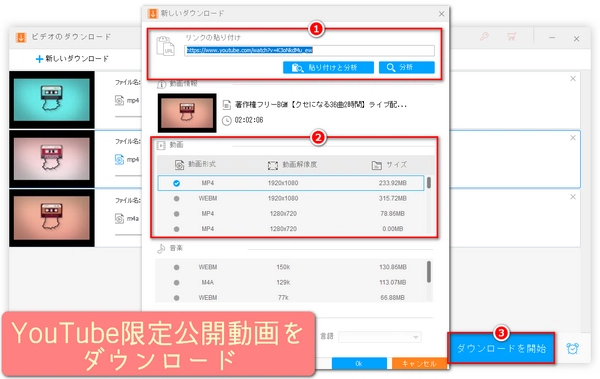
この記事では、YouTube限定公開動画・非公開動画に関する情報及び、自分や他人がYouTubeに投稿した限定公開動画を見つけて見る方法をご紹介します。「自分の限定公開のYouTube動画を見る方法は?」「友達がYouTubeに投稿した限定公開の動画はどこにあるのか?」などの質問をお持ちの方は、読んでみてください。また、YouTube限定公開動画を安全にダウンロードする方法を紹介しています。必要があれば参考にしてください。
YouTube限定公開・非公開動画の視聴やダウンロードを始める前に、YouTube限定公開・非公開動画とは何か、YouTube限定公開と非公開動画の違いが何かを正確に把握することが大切だと思います。なぜなら、それによってYouTube限定公開・非公開動画の視聴やダウンロードが可能かどうかが決まるからです。
●「非公開」とは、動画を非公開にすることです。これは、動画が表示されないことを意味します。
●「限定公開」とは、動画がYouTubeで表示されないが、リンクを介して特定の人に共有できることを意味します。
一言で言えば、YouTube限定公開動画は視聴やダウンロードが可能だが、YouTube非公開動画はいかなる場合にも視聴やダウンロードができません。すなわち、YouTube非公開動画を見るサイト、YouTube非公開動画ダウンロードソフト、YouTube非公開動画を見る方法やダウンロードする方法を探すのは現実的ではないと言っても過言ではないです。そのため、本記事ではYouTube限定公開動画を見る方法、及び安全にダウンロードする方法のみを記載しています。次は、YouTube限定公開動画を見る方法、安全にダウンロードする方法についてご紹介します。ご興味のある方は、ぜひご一読ください。
ご存知のように、YouTubeに動画をアップロードする際、[公開]、[限定公開]、[非公開]から一つのオプションを選択することができます。ただし、動画を[限定公開]にした後、動画は自分のチャンネルやYouTubeの検索結果に表示されないので、[限定公開]のYouTube動画をどうやって見るのか分からないという人も多いようです。次は、自分が投稿したYouTube限定公開動画を見る方法を紹介いたします。
ステップ1、YouTubeにログインして、YouTube Studioを開く
ステップ2、左ツールバーの「コンテンツ」をクリックして、コンテンツ一覧画面に入る
ステップ3、「アップロード動画」ボタンの下にある、横に3本並んだ形の「フィルタ」ボタンをクリックする
ステップ4、「フィルタ」メニューの「公開設定」をクリックする
ステップ5、「公開設定」メニューの「限定公開」にチェックを入れ、右下の「適用」をクリックする
フィルタを適用すると、YouTubeにアップロードされている限定公開動画が自動的に「アップロード動画」リストに表示されます。これらのYouTube限定公開動画をクリックし、再生ページに移動することで再生することができます。
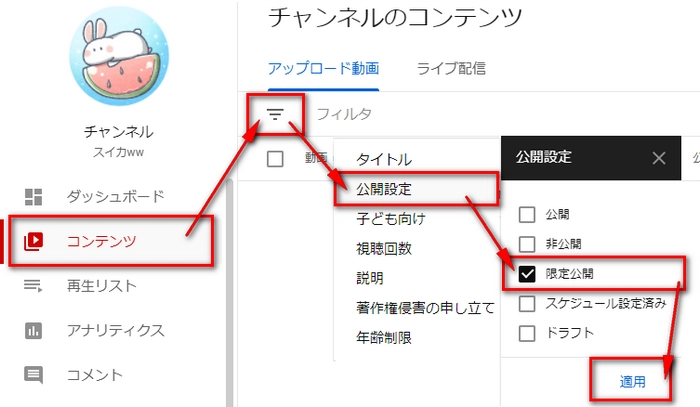

限定公開動画は、YouTubeの検索結果や投稿者のYouTubeチャンネル、関連動画などには表示されないですが、投稿者が限定公開動画を公開再生リストに追加すると、誰でも見たり共有したりすることができます。つまり、フォローしているYouTuberが投稿した限定公開動画を公開再生リストに追加すれば、その再生リストにある限定公開動画は見られるようになります。そのため、時々フォローしているYouTuberの公開再生リストを見ると、そのYouTuberがYouTubeに投稿した限定公開動画を見ることができるかもしれないです。
YouTube限定公開動画を見るサイトUnlistedvideosを利用すれば、登録せずに限定公開のYouTube動画を直接検索・視聴できます。ページの右上にある「All Videos」(すべてのビデオ)、「Random Video」(ランダムビデオ)をクリックすると、面白い限定公開のYouTube動画を見つけることができます。また、ページの上にある検索欄に直接キーワードを入力して、限定公開のYouTube動画を検索することもできます。また、限定公開のYouTube動画のURLを持っていれば、ページの右上にある「Submit Video」(ビデオをアップロード)をクリックしてアップロードすることもできます。
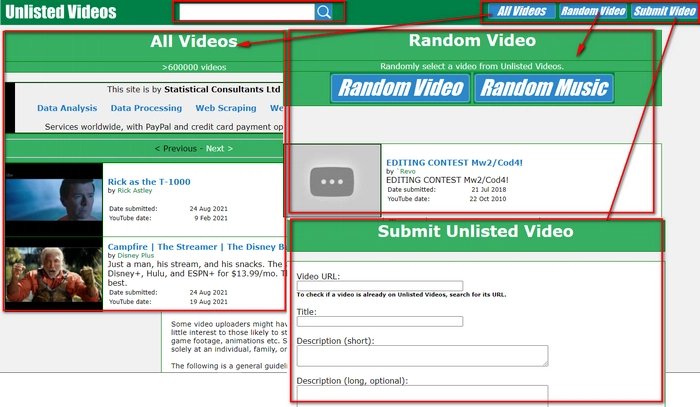
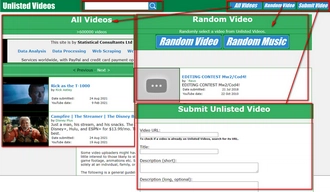


YouTube限定公開動画を見る方法とURLをすでに知っている場合、それをダウンロードしてパソコン、スマホなどに保存し、いつでもどこでも見ることができます。実は、これもプライバシー侵害/ウイルス感染などのリスクがなく、より安全にYouTube限定公開動画を見る方法です。WonderFox HD Video Converter Proは動画ダウンロードソフトで、限定公開のYouTube動画のURLをコピーしてソフトに貼り付けるだけで、ダウンロードすることができます。ダウンロード速度が速く、成功率も高く、1000以上のサイトに対応しています。また、ダウンロード後に動画の変換/編集/動画パラメータの変更も可能です。そのほか、動画・音楽形式変換、動画からの音声抽出、GIFアニメーション作成、画面録画、音声録音など、便利な機能も搭載しています。次、YouTube限定公開動画を安全にダウンロードする方法を説明いたします。
YouTubeから限定公開動画をダウンロードする前に、まず、動画ダウンロードソフトWonderFox HD Video Converter Factory ProをWindows PCに無料ダウンロード無料ダウンロードしてインストールしましょう~
①YouTube限定公開動画ダウンロードソフトHD Video Converter Factoryを立ち上げる
②メイン画面で「ダウンロード」をクリックし、「新しいダウンロード」画面に入る
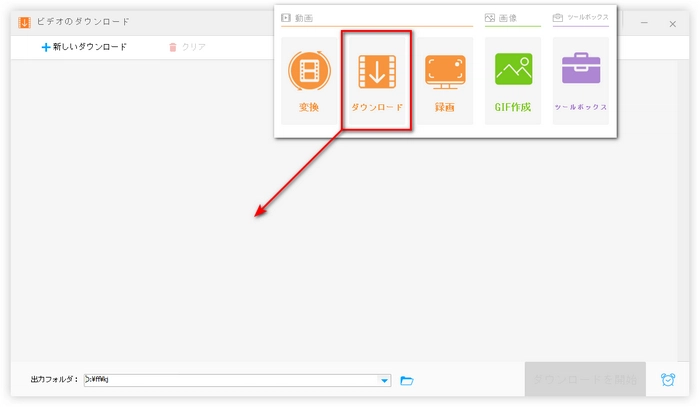
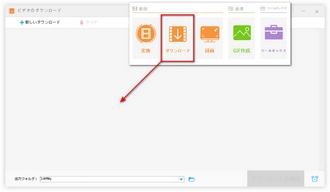
①ダウンロード画面で左上の「新しいダウンロード」をクリックする
②YouTube限定公開動画のURLをコピーする
③「貼り付けと分析」をクリックする(あるいは、コピーしたURLを入力ボックスに貼り付けるあと、「分析」をクリックする)
④動画形式と解像度によってダウンロードするアイテムを選択する
ヒント1:「動画情報」で動画の名前と再生時間を確認できます。
ヒント2:「動画」で解像度や動画形式(通常、動画形式はMP4やWEBM)を自由に選ぶことができます。また、動画形式や解像度の右側で動画サイズが表示されます。
ヒント3:YouTube限定公開動画を音楽ファイルとしてダウンロードしたい場合、「音楽」で音楽フォーマットと音質を選択してください。通常、M4AやWEBM形式しか選択できないです。ダウンロードしたM4AやWEBMの音楽ファイルをMP3形式に変換したい場合、オーディオフォーマット変換機能をご利用ください。
ヒント4:YouTube限定公開動画に字幕が付けられている場合、ダウンロードすることもできます。「新しいダウンロード」画面の左下にある「元の字幕」にチェックを入れ、右側で言語を選択します。
⑤「新しいダウンロード」画面の右下にある「Ok」をクリックする
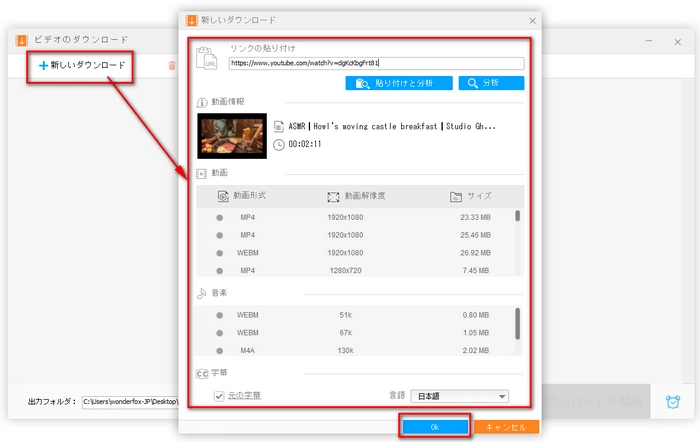
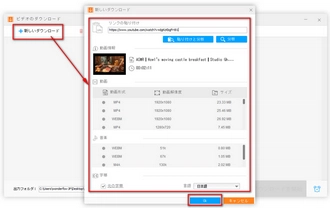
①下にある「▼」をクリックして出力フォルダを選択する
②右下の「ダウンロードを開始」をクリックしてYouTube限定公開動画を安全にダウンロードする
ヒント1:「▼」右のフォルダのようなボタンをクリックすれば、出力フォルダを開けます。
ヒント2:「ダウンロードを開始」ボタンの右の「⏰」ボタンをクリックすれば、タスク完了後:「出力フォルダを開く」「ソフトウェアを閉じる」「ソフトウェアを再起動する」「シャットダウン」を選択できます。
YouTube限定公開動画をダウンロードした後、どのデバイスでも自由かつ安全に見ることができます。
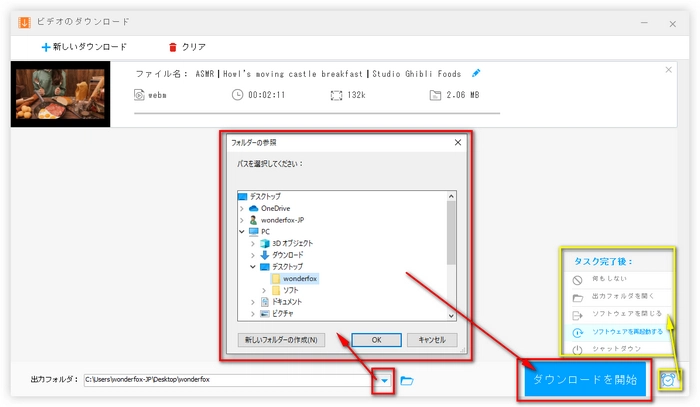
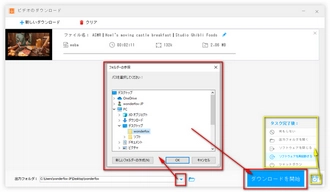
利用規約 | プライバシーポリシー | ライセンスポリシー | Copyright © 2009-2024 WonderFox Soft, Inc. All Rights Reserved.